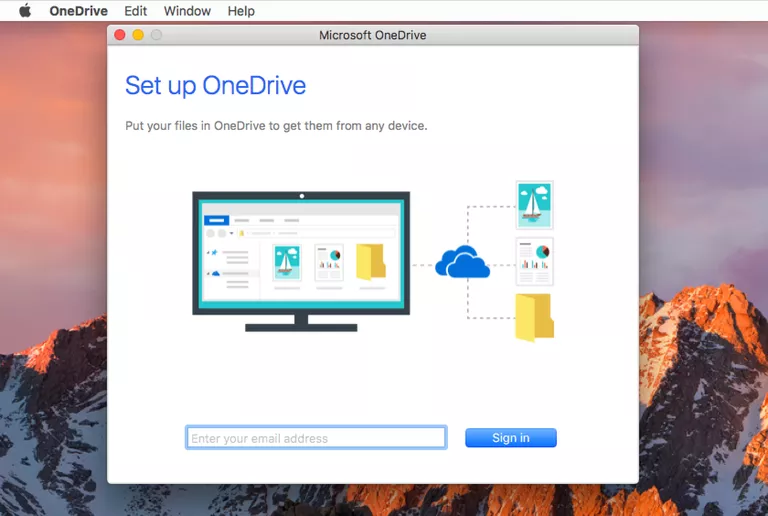
Microsoft OneDrive es una solución de almacenamiento y sincronización basada en la nube que funciona sólo en Mac, PC o dispositivos móviles con acceso a Internet. Después de instalar OneDrive en tu Mac, parece que es sólo otra carpeta. Deje caer un archivo o carpeta de cualquier tipo en la carpeta de OneDrive y los datos se almacenarán inmediatamente en el sistema de almacenamiento en nube de OneDrive. OneDrive se incluye con las suscripciones a Office 365.
También puede acceder al contenido de OneDrive utilizando un navegador web compatible El acceso basado en navegador le permite utilizar el almacenamiento basado en la nube en cualquier plataforma informática que utilice sin tener que instalar la aplicación OneDrive.
Índice de contenidos
Acerca de OneDrive para Mac
OneDrive de Microsoft puede parecer una opción extraña para que un usuario de Mac la use para almacenar datos en la nube, pero no hay razón para no usarla. Los planes OneDrive tienen un precio razonable e incluyen 5 GB gratis.
OneDrive puede utilizarse junto con otros servicios de almacenamiento basados en la nube, como el servicio iCloud de Apple, Dropbox y Google Drive. No hay nada que le impida utilizar los cuatro y aprovechar los niveles de almacenamiento gratuito que ofrece cada servicio.
Planes OneDrive
Actualmente, OneDrive ofrece varios niveles de servicio, incluyendo planes que están emparejados con Office 365.
PlanStoragePrice/MonthOneDrive Free5GB total storageFreeOneDrive Basic50GB total storage$1.99OneDrive + Office 365 Personal1TB para 1 usuario$6.99OneDrive + Office 365 Home1TB cada uno para 5 usuarios$9.99
Cómo configurar OneDrive gratis en un Mac
Para que OneDrive funcione, necesita dos elementos básicos: una cuenta de Microsoft y la aplicación OneDrive para Mac. Ambos son gratuitos.
Si aún no tiene un ID de Microsoft, vaya a la pantalla de registro de ID de Microsoft y seleccione ¿Sin cuenta? Cree uno! Proporcione la información solicitada y cree una contraseña. Antes de que te des cuenta, tendrás un nuevo ID de Microsoft.
- Vaya al sitio web de OneDrive.
- Haga clic en el botón Iniciar sesión e introduzca su ID.
- Su navegador mostrará la configuración predeterminada de la carpeta de OneDrive. Vaya a la parte inferior de la barra lateral y haga clic o presione Obtenga el enlace OneDrive Apps .
- Haga clic en el botón Descargar para descargar OneDrive para Mac .
- Abra la carpeta de descargas de su Mac y haga doble clic en el archivo OneDrive.pkg .
- Siga las instrucciones en pantalla para instalar la aplicación OneDrive en su Mac.
Uso de OneDrive
OneDrive actúa como cualquier otra carpeta de tu Mac. La única diferencia es que los datos que contiene también se almacenan en servidores OneDrive remotos. En la carpeta OneDrive, encontrará tres carpetas predeterminadas denominadas Documentos, Imágenes y Público. Puede añadir tantas carpetas como desee y crear cualquier sistema de organización que le convenga.
Añadir archivos es tan sencillo como copiarlos o arrastrarlos a la carpeta o subcarpeta correspondiente de OneDrive. Después de colocar los archivos en la carpeta OneDrive, puede acceder a ellos desde cualquier Mac, PC o dispositivo móvil que tenga instalado OneDrive. También puede acceder a la carpeta OneDrive desde cualquier ordenador o dispositivo móvil utilizando la interfaz web.
La aplicación OneDrive se ejecuta como un elemento de la barra de menús que incluye el estado de sincronización de los archivos guardados en la carpeta OneDrive. También hay un conjunto de preferencias que puede ajustar seleccionando el elemento de la barra de menú de OneDrive y haciendo clic en el botón de cambio. Estás configurado y tienes 5 GB de espacio libre para usar.








